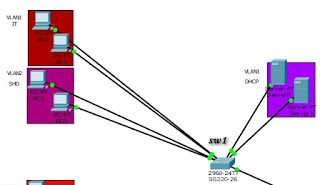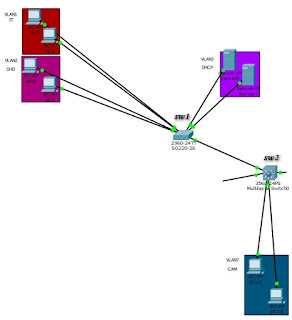Заметки АйТи
Описание сети:
VLAN1(default-IT) — 192.168.1.0/24
VLAN2(SHD) — 10.8.2.0/27
VLAN3(SERV) — 192.168.3.0/24
VLAN4(LAN) — 192.168.4.0/24
VLAN5(BUH) — 192.168.5.0/24
VLAN6(PHONE) — 192.168.6.0/24
VLAN7(CAMERS) — 192.168.7.0/24
Устройства:
Коммутаторы cisco с2960 L2-уровня — 3шт
Коммутатор cisco с3560 L2 и L3-уровня — 1шт
Все коммутаторы будут в VLAN1 и имеют сеть 192.168.1.0/24
Маршрутизатор любой(у меня Mikrotik RB750) — 1шт
Сервер Win2008 (DHCP) — для раздачи ip адресов
В каждом VLAN по 2 компьютера как оконечные устройства.
Для начала настроим коммутатор cisco L2 уровня sw1
По умолчанию все порты находятся в VLAN1 так что его создавать не будем.
- Подключаемся к консоли: telnet 192.168.1.1
- Вводим пароль
- sw1>enable (Переходим в привилегированный режим для ввода команд)
- sw# conf-t (переходим в режим настройки)
- sw(config)# vlan 2 (Создаем VLAN)
- sw(config-vlan)# name SHD (присваиваем имя этому VLAN2)
- sw(config-vlan)# exit (выход)
- Повторяем действия если необходимо добавить VLAN
- sw# show vlan brief (смотрим какие VLAN создали)
- sw# conf-t (переходим в режим настройки)
- sw(config)# int fa0/3 (для одного порта Выбираем интерфейс)
- sw(config)# int range fa0/3-4 (для нескольких сразу портов Выбираем интерфейс)
- sw(config-if)# switchport mode access (Указываем что этот порт будет для устройств)
- sw(config-if)# switchport access vlan 2 (назначаем этому порту VLAN2)
- sw(config-if)# no shutdown (включаем интерфейс)
- sw(config-if)# exit
- Повторяем действия для необходимых портов
- sw# show run (смотрим какие настройки устройства)
нам необходимо созданные VLAN передать(по необходимости) другому коммутатору, для этого настроим TRUNK порт (в транк порту гуляют наши VLAN)
- sw# conf-t (переходим в режим настройки)
- sw(config)# int gi0/1 (для одного порта Выбираем интерфейс)
- sw(config)# int gi0/1-2 (для нескольких сразу портов Выбираем интерфейс)
- sw(config-if)# switchport mode trunk (Указываем что этот порт будет для VLAN)
- sw(config-if)# switchport trank allowed vlan 2,3, (указываем какой VLAN будет проходить)
- sw(config-if)# no shutdown (включаем интерфейс)
- sw(config-if)# exit
- Повторяем действия для необходимых портов
- Так как данное устройство у нас L2, он не понимает что такое ip-адреса.
- Компьютеры подключенные к этим портам могут видеть друг друга в пределах своего заданного VLAN. Тоесть из VLAN1 я не попаду в VLAN2 и наоборот.
- Настроили гигабитный порт для передачи VLAN коммутатору sw2 -cisco 3560-L2L3.
Добавляем к уже созданной нами сети на L2 коммутаторе(sw1), коммутатор(sw2) cisco-3560 L2L3
Настроим наше устройство 3560 L3(понимает ip адреса и делает маршрутизацию между VLAN)
1. Необходимо создать все VLAN которые будут описывать вашу топологию сети, так как данный коммутатор L3 будет маршрутизировать трафик между VLAN.
- sw# conf-t (переходим в режим настройки)
- sw(config)# vlan 4 (Создаем VLAN)
- sw(config-if)# name LAN (присваиваем имя этому VLAN2)
- sw(config-if)# exit (выход)
- Повторяем действия если необходимо добавить VLAN
- sw# show vlan brief (смотрим какие VLAN создали)
- sw# conf-t (переходим в режим настройки)
- sw(config)# int fa0/1 (для одного порта Выбираем интерфейс)
- sw(config)# int range fa0/3-7 (для нескольких сразу портов Выбираем интерфейс)
- sw(config-if)# switchport mode access (Указываем что этот порт будет для устройств)
- sw(config-if)# switchport access vlan 9 (назначаем этому порту VLAN9)
- sw(config-if)# no shutdown (включаем интерфейс)
- sw(config-if)# exit
- Повторяем действия для необходимых портов
- sw# show run (смотрим какие настройки устройства)
- sw# conf-t (переходим в режим настройки)
- sw(config)# int gi0/1 (для одного порта Выбираем интерфейс)
- sw(config)# int gi0/1-2 (для нескольких сразу портов Выбираем интерфейс)
- Так как мы настраиваем L3 нам необходимо перебрасывать из физ.порта в виртуальный порт ip-адреса и наоборот (инкапсуляция)
- sw(config-if)# switchport trunk encapsulation dot1q (Указываем инкапсуляцию)
- sw(config-if)# switchport mode trunk (Указываем что этот порт будет для VLAN)
- sw(config-if)# switchport trank allowed vlan 1-7, (указываем какой VLAN будет проходить)
- sw(config-if)# no shutdown (включаем интерфейс)
- sw(config-if)# exit
- Повторяем действия для необходимых портов
- sw# conf-t (переходим в режим настройки)
- sw(config)# ip routing (включаем маршрутизацию)
- sw# conf-t (переходим в режим настройки)
- sw(config)# int vlan 2 (на VLAN2 вешаем ip адрес)
- sw(config)# ip address 10.8.2.1 255.255.255.224 (этот адрес будет шлюзом для данной подсети)
- sw(config-if)# no shutdown (включаем интерфейс)
- sw(config-if)# exit
- sw# conf-t (переходим в режим настройки)
- sw(config)# int vlan 3 (на VLAN3 вешаем ip адрес)
- sw(config)# ip address 192.168.3.1 255.255.255.0 (этот адрес будет шлюзом для данной подсети)
- sw(config-if)# no shutdown (включаем интерфейс)
- sw(config-if)# exit
- Повторяем действия для необходимых интерфейсов
Определимся: Сам маршрутизатор(mikrotik RB750) будет иметь ip адрес 192.168.9.1, тогда порт L3 коммутатора cisco 3560 будет иметь ip адрес 192.168.9.2.
- sw# conf-t (переходим в режим настройки)
- sw(config)# int vlan 9 (на VLAN9 вешаем ip адрес)
- sw(config)# ip address 192.168.9.2 255.255.255.0 (этот адрес будет шлюзом для данной подсети)
- sw(config-if)# no shutdown (включаем интерфейс)
- sw(config-if)# exit
- Повторяем действия для необходимых интерфейсов
- sw# conf-t (переходим в режим настройки)
- sw(config)# ip route 0.0.0.0 0.0.0.0 192.168.9.1 (все внутренние неизвестные сети отправляем через маршрутизатор с ip адресом 192.168.9.1 )
- sw(config-if)# exit
- Мы можем ходить между VLAN
- Подготовили доступ для маршрутизатора Mikrotik
- sw# conf-t (переходим в режим настройки)
- sw(config)# int vlan 2 (выбираем VLAN2)
- sw(config)# ip helper-address 192.168.3.4 (ip адрес существующего DHCP сервера)
- sw(config-if)# exit
- Повторяем действия для подсетей.
Как настроить топологию сети cisco
Это первая статья из серии «настройка коммутационного оборудования CISCO». Сегодня мы рассмотрим реализацию простой компьютерной сети между двумя организациями при условии что основное коммутационное оборудования общее.
Имеем Две организации (компании, фирмы) сеть которых обслуживается на одном коммутационном оборудовании. В данном случае это Router 911, два коммутатора CISCO 2960 и неуправляемый HUB.
- Компании №1 + №2 не должны видеть в сети друг друга, не смотря на то, что в одном сегменте сети у них одинаковая подсеть. (192.168.0.0/24)
- Устройства пользователей Компании №1 находятся в разных подсетях. 192.168.0.0 + 192.168.1.0 При этом они должны друг друга видеть в сети.
- Создаём Vlan на коммутаторах 2960.
Switch>en Switch#vlan database Switch(vlan)#vlan 10 Name Company1 Switch(vlan)#vlan 20 Name Company2
Switch>conf t Switch(config)#hostname SW00
SW00(config)#interface range fastEthernet0/1-12 SW00(config-if-range)#switchport access vlan 10 SW00(config-if-range)#exit SW00(config)#interface range fastEthernet0/13-24 SW00(config-if-range)#switchport access vlan 20 SW00(config-if-range)#exit
SW00(config)#interface range gigabitEthernet0/1-2 SW00(config-if-range)#switchport mode trunk SW00(config-if-range)#exit
Switch>en Switch#vlan database Switch(vlan)#vlan 10 Name Company1 Switch(vlan)#vlan 20 Name Company2 Switch>conf t Switch(config)#hostname SW01 SW01(config)#interface range fastEthernet0/1-12 SW01(config-if-range)#switchport access vlan 10 SW01(config-if-range)#exit SW01(config)#interface range fastEthernet0/13-24 SW01(config-if-range)#switchport access vlan 20 SW01(config-if-range)#exit SW01(config)#interface range gigabitEthernet0/1-2 SW01(config-if-range)#switchport mode trunk SW01(config-if-range)#exit
Router>en Router#configure terminal Router(config)#hostname R1 R1(config)#interface gigabitEthernet0/1 R1(config-if)#ip address 192.168.1.1 255.255.255.0 R1(config-if)#no shutdown
R1>en R1#configure terminal R1(config)#interface gigabitEthernet0/0.10 R1(config-subif)#encapsulation dot1Q 10 R1(config-subif)#ip address 192.168.0.1 255.255.255.0 R1(config-subif)#description Company1 R1(config-subif)#exit R1(config)#interface gigabitEthernet0/0 R1(config-if)#no shutdown R1(config-subif)#exit
Подключаем провода и проверяем работу.